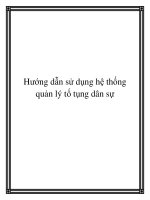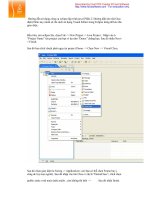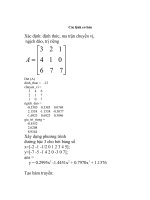HƯỚNG DẪN SỬ DỤNG CỔNG THÔNG TIN TƯ LIỆU GIÁO TRÌNH, BÀI GIẢNG VÀ ĐÀO TẠO ĐIỆN TỬ
Bạn đang xem bản rút gọn của tài liệu. Xem và tải ngay bản đầy đủ của tài liệu tại đây (1.35 MB, 23 trang )
Trung tâm CNTT – Đại học Huế (HITEC)
Tài liệu hướng dẫn sử dụng
Cổng Thông tin Tư liệu Giáo trình,
Bài giảng và Đào tạo điện tử
Phân mục : Học viên
Version 1.0
06-2007
Tài liệu hướng dẫn sử dụng Cổng tư liệu Giáo trình, Bài giảng và Đào tạo điện tử
Phân mục Học viên
2
Nội dung
A. GIỚI THIỆU TỔNG QUAN 3
B. CÔNG CỤ HOẠT ĐỘNG CỦA CỔNG TƯ LIỆU GIÁO TRÌNH, BÀI GIẢNG VÀ ĐÀO TẠO
ĐIỆN TỬ 4
1. Công cụ Bài tập lớn 4
1.1. Sử dụng công cụ Bài tập lớn 4
1.2. Đăng tải dưới dạng một file 5
1.3. Đăng tải tập tin 6
1.4. Viết luận trực tuyến 9
1.5. Bài tập thực hiện offline 10
2. Công cụ trò chuyện (Chat) 10
3.
Công cụ Diễn đàn 11
4. Bảng chú giải thuật ngữ 11
5. Công cụ Thăm dò 14
6. Công cụ Đề thi 14
6.1. Đa lựa chọn 14
6.2. Đúng-Sai 15
6.3. Trả lời ngắn 15
6.4. Ghép từ/ý/câu 15
6.5. Câu hỏi tính toán 16
6.6. Viết luận 16
6.7. Lưu Bài kiểm tra và Các phản hồi 17
7. Công cụ SCORM 19
C. TRANG ĐIỂM CỦA HỌC VIÊN 21
D. KẾT LUẬN 23
Tài liệu hướng dẫn sử dụng Cổng tư liệu Giáo trình, Bài giảng và Đào tạo điện tử
Phân mục Học viên
3
A. Giới thiệu tổng quan
Hệ thống Cổng Thông tin Tư liệu Giáo trình, Bài giảng và Đào tạo điện tử là một môi
trường học tập ảo, tức trong các khóa học có sử dụng hệ thống Cổng Thông tin Tư liệu Giáo
trình, Bài giảng và Đào tạo điện tử, một phần của những tác vụ của khóa học được chuyển
sang dạng trực tuyến, để hỗ trợ hay thay thế cách dạy và họ
c truyền thống. Do đó, những
học viên của các khóa học của hệ thống (cũng nhưmọi khóa học được web hỗ trợ khác) đều
cần có sự tự định hướng, tự rèn luyện cũng như sự cam kết học tập nghiêm túc và chịu
trách nhiệm cho việc học tập của mình.
Hệ thống Cổng Thông tin Tư liệu Giáo trình, Bài giảng và Đào tạo
điện tử hỗ trợ học
viên trong quá trình học với những công cụ đa dạng phong phú cùng những bài tập được tự
động phản hồi và cho điểm, cũng như hỗ trợ thông báo các thời hạn. Tuy nhiên, trách nhiệm
chính vẫn thuộc về những học viên trong việc quyết định sẽ làm gì và lúc nào (trong thời hạn
đã cho).
Các công cụ được sử dụng thế nào trong một khóa học cũng như m
ức độ hiệu quả của
những công cụ này đối với học viên như thế nào phụ thuộc rất lớn vào cách giáo viên xây
dựng khóa học. Do đó, học viên cần quan tâm tìm hiểu các thông tin và hướng dẫn về khóa
học đi cùng với những công cụ hoạt động đa dạng, qua đó nắm được các yêu cầu cần đạt
được của các khóa học.
Những công cụ nhất định của hệ
thống Cổng Thông tin Tư liệu Giáo trình, Bài giảng và
Đào tạo điện tử có tính năng rất cụ thể, như công cụ Lựa chọn hay công cụ Khảo sát. Trong
khi đó, một số công cụ khác lại rất linh động và có thể áp dụng cho nhiều tính năng khác
nhau, như Diễn đàn hay Bảng chú giải thuật ngữ. Việc lựa chọn công cụ phần lớn phụ thuộc
vào giáo viên xây dựng khóa học, như
ng các học viên cũng có thể đề xuất việc sử dụng
những công cụ cụ thể cho các hoạt động nhất định nếu họ đã thử nghiệm tốt với những công
cụ đó. Bên cạnh đó, vì một khóa học là kinh nghiệm chung nên học viên cũng có thể đóng
góp và đưa ra các đề xuất để hình thành và xây dựng các kinh nghiệm học tập của chính
mình và các thành viên khác trong lớp.
Trong tài liệu này, chúng tôi tập trung giớ
i thiệu các công cụ học tập đa dạng và phong
phú của hệ thống Cổng Thông tin Tư liệu Giáo trình, Bài giảng và Đào tạo điện tử. Tất cả các
công cụ này đều đã được giới thiệu tổng quan trong Tài liệu hướng dẫn sử dụng cho người
mới bắt đầu sử dụng hệ thống. Do đó, bạn cần tham khảo Tài liệu hướng dẫn sử dụ
ng cho
Người mới bắt đầu sử dụng hệ thống để nắm các khái niệm, các thao tác cơ sở của hệ thống
nói chung và của các công cụ hoạt động nói riêng.
Tài liệu hướng dẫn sử dụng Cổng tư liệu Giáo trình, Bài giảng và Đào tạo điện tử
Phân mục Học viên
4
B. Công cụ hoạt động của Cổng Thông tin Tư
liệu Giáo trình, Bài giảng và Đào tạo điện tử
1. Công cụ Bài tập lớn
1.1. Sử dụng công cụ Bài tập lớn
Công cụ Bài tập lớn bao gồm các tác vụ mà bạn phải thực hiện. Thông thường, bạn sẽ
được yêu cầu đăng tải và nộp kết quả công việc của bạn thông qua máy tính, nhưng bài tập
lớn cũng có thể liên quan đến việc viết một bài luận trực tuyến, và các các tác vụ không trực
tuyến khác (ví dụ trình bày trước lớp, …).
Các bài tập lớn thường có một thời hạn nộp bài. Khi đã quá thờ
i hạn đó, bạn không thể
nộp bài làm của bạn nữa. Do đó, bạn cần sử dụng công cụ quản lý thời gian hiệu quả khi
tham gia các khóa học trên mạng. Chú ý rằng các thời hạn này được liệt kê như các sự kiện
của khóa học trong khối Lịch biểu và xuất hiện trong khung Các sự kiện sắp tới.
Khi click vào phần Bài tập lớn trong khung Các hoạt động của khóa học, học viên sẽ
thấy danh sách các bài tập lớn của mình và các thông tin liên quan. Trong đó, các bài tập đã
hết hạn nộp bài sẽ có màu đỏ. Đồng thời, ngày bạn nộp bài (nếu có) cũng sẽ được hiển thị.
Bên cạnh đó, nếu giáo viên của khóa học đã xem và chấm bài thì điểm số bài làm của bạn
cũng sẽ được trình bày trong c
ột Điểm.
Để nộp bài, chỉnh sửa bài nộp, xem thông tin phản hồi của giáo viên, … bạn click vào
tiêu đề của mỗi bài để truy cập vào phần thông tin chi tiết.
Tài liệu hướng dẫn sử dụng Cổng tư liệu Giáo trình, Bài giảng và Đào tạo điện tử
Phân mục Học viên
5
1.2. Đăng tải dưới dạng một file
Khi bạn xem bài tập lớn có yêu cầu đăng tải một file, bạn sẽ thấy giao diện như sau:
Lúc này, bạn có thể click vào nút Browse để hiển thị cửa sổ để bạn chọn file của mình
trong máy tính (chọn ổ đĩa và thư mục trong đó bạn lưu bài làm của mình).
Trong trường hợp bạn muốn sửa đổi bài làm của mình, và bài tập lớn đã được thiết lập
là có thể điều chỉnh, thì bạn có thể chọn lại file cập nhật và tải lên. Lúc này, file cũ của bạn s
ẽ
bị xóa và thay bởi file mới được tải:
Ngoại trừ trường hợp các giáo viên đã chỉ định, định dạng của file bạn đăng tải nên là
định dạng có thể mở được bằng các chương trình MS Office (vì phần lớn giáo viên đều sử
dụng các chương trình này). Nếu bạn muốn đăng tải một file lớn hơn kích thước file tối đa do
giáo viên thiết lập sẵn, bạn sẽ nhận được một thông báo lỗi.
Một khi bạn đ
ã nộp bài làm của mình (như một file), giáo viên có thể truy cập file đó và
đưa ra các phản hồi/nhận xét. Thông thường, bạn cũng sẽ được cho điểm. Bạn sẽ được
thông báo về các phản hồi, nhận xét và điểm này một cách tự động. Để xem các phản hồi
bản có thể quay về lại phần bài tập lớn như sau:
Tài liệu hướng dẫn sử dụng Cổng tư liệu Giáo trình, Bài giảng và Đào tạo điện tử
Phân mục Học viên
6
Chú ý rằng, trong các bài tập lớn, giáo viên cũng có thể đăng tải lên một file. Ví dụ, để
trả lại cho bạn một bản bài làm đã được sửa lỗi cho file mà bạn đã nộp. Đây được gọi là file
phản hồi.
Bên cạnh đó, trong quá trình đọc bài, giáo viên có thể đưa ra một số yêu cầu thêm để
học viên bổ sung trước khi cho điểm cuối cùng. Lúc này, học viên sẽ thấy thông tin phản hồi
nh
ư sau:
1.3. Đăng tải tập tin
Loại hình bài tập lớn này tương tự như loại Đăng tải dưới dạng một file. Tuy nhiên,
trong bài tập lớn loại này, học viên có thể đăng tải nhiều file cho một bài tập (nếu học viên
thực hành trên nhiều tập tin). Trong khi loại hình Đăng tải dưới dạng một file chỉ cho phép
tải lên một file.
Tài liệu hướng dẫn sử dụng Cổng tư liệu Giáo trình, Bài giảng và Đào tạo điện tử
Phân mục Học viên
7
Khi bạn muốn xóa một file, bạn có thể click vào biểu tượng ở bên cạnh file đó để
xóa file khỏi bài nộp của mình. Lúc này, hệ thống sẽ kiểm tra lại:
Bạn click nút Có để tiếp tục xóa file hoặc Không để giữ nguyên file như cũ.
Khi bạn không còn cần chỉnh sửa gì thêm và đã tải lên đầy đủ tất cả các file phiên bản
bài làm cuối cùng của mình, bạn click vào nút Gởi đánh dấu ở cuối trang. Hệ thống sẽ hỏi lại
bạn như sau:
Tài liệu hướng dẫn sử dụng Cổng tư liệu Giáo trình, Bài giảng và Đào tạo điện tử
Phân mục Học viên
8
Tương tự như phần trên, học viên cũng có thể xem phản hồi giáo viên như sau:
Tương tự như phần trên, học viên cũng có thể bổ sung theo các phản hồi của giáo viên
trước khi được cho điểm.
Tài liệu hướng dẫn sử dụng Cổng tư liệu Giáo trình, Bài giảng và Đào tạo điện tử
Phân mục Học viên
9
1.4. Viết luận trực tuyến
Khi bạn mở một bài tập lớn viết luận trực tuyến, bạn sẽ thấy giao diện sau:
Một khi bạn đã viết và lưu bài làm của mình lại, giáo viên có thể nhận xét bài làm của
bạn và cho điểm (điểm này tất nhiên sẽ được hiển thị trong trang điểm học tập của bạn).
Thông thường bạn sẽ nhận một email thông báo rằng bạn đã nhận phản hồi về bài làm của
mình, nhưng đôi khi bạn cũng phải cải thiện bài làm trước khi giáo viên cho điể
m bài làm.
Tài liệu hướng dẫn sử dụng Cổng tư liệu Giáo trình, Bài giảng và Đào tạo điện tử
Phân mục Học viên
10
1.5. Bài tập thực hiện offline
Bài tập thực hiện được sử dụng cho các hoạt động bên ngoài hệ thống. Ví dụ như một
bài thuyết trình, Ngay cả khi bạn không muốn cho điểm, công cụ này vẫn có thể hỗ trợ bạn
đặt thời hạn và đưa ra nhận xét.
2. Công cụ trò chuyện (Chat)
Công cụ này được sử dụng trong một số khóa học trực tuyến cụ thể nhằm tổ chức các
cuộc họp với những học viên phân tán để thảo luận những vấn đề nhất định liên quan đến
khóa học. Công cụ Chat này thực sự hữu dụng trong những khóa học theo kiểu lớp học chỉ
sử dụng hệ thống Cổng Thông tin Tư liệu Giáo trình, Bài giảng và Đ
ào tạo điện tử như một
môi trường hỗ trợ, mặc dù đôi khi các học viên cũng có thể muốn trò chuyện (chat). Tuy
nhiên, bạn nên chú ý rằng tất cả các phiên chat đều được ghi lại.
Tài liệu hướng dẫn sử dụng Cổng tư liệu Giáo trình, Bài giảng và Đào tạo điện tử
Phân mục Học viên
11
Công cụ trò chuyện của hệ thống Cổng Thông tin Tư liệu Giáo trình, Bài giảng và Đào
tạo điện tử rất đơn giản. Bạn có thể mở công cụ này bất kỳ lúc nào, nhưng tốt nhất là khi có
những thành viên khác trong khóa học (Giáo viên có thể thông báo thời gian cụ thể trong
Lịch biểu). Nếu có những người sử dụng khác trong phòng Chat, bạn sẽ thấy thông tin của
những người này được liệt kê. Mộ
t khi bạn bắt đầu cuộc trò chuyện, cửa sổ sau sẽ xuất hiện
Nếu bạn bị rớt khỏi phòng chat trong một khoảng thời gian nhất định và mất đi những
nội dung quan trọng, bạn có thể yêu cầu giáo viên của bạn công bố các phiên chat đã được
ghi lại để bạn có thể xem.
3.
Công cụ Diễn đàn
Diễn đàn là một công cụ bảng thông báo hỗ trợ trao đổi trực tuyến các thông điệp. Hầu
hết các chức năng của công cụ này đã được giải thích trong tài liệu hướng dẫn sử dụng cho
người mới dùng hệ thống. Bạn cần nhớ rằng cách sử dụng công cụ Diễn dàn phụ thuộc rất
nhiều vào mục tiêu mà người giáo viên đã đặt ra. Nếu một Diễ
n đàn chỉ được dùng để liệt kê
thông tin, bạn sẽ không có nhiều chức năng để thực hiện. Tuy nhiên, nếu Diễn đàn được sử
dụng như một bài tập lớn thảo luận thì bạn được yêu cầu phải là một thành viên tích cực, để
theo các chỉ dẫn, đăng tải một mục thảo luận của riêng bạn và/hoặc trả lời những thông điệp
s
ẵn có. Một bài tập lớn thảo luận có nghĩa rằng bạn trao đổi quan điểm học từ những đóng
góp của các thành viên khác và cũng thêm vào đóng góp của riêng mình.
Những thông điệp diễn đàn mới sẽ được đánh dấu là mới (với điều kiện là bạn chọn
tùy chọn Theo dõi diễn đàn = Có trong hồ sơ của mình). Tuy nhiên giáo viên cũng có thể tắt
chức nă
ng này trong một số diễn đàn.
4.
Bảng chú giải thuật ngữ
Bảng chú giải thuật ngữ có thể được sử dụng để liệt kê những thuật ngữ khó liên quan
đến chủ đề của một khóa học và giải thích chúng. Hệ thống hỗ trợ các liên kết đến những
nguồn thông tin, các hình ảnh và file đính kèm từ bên ngoài. Trong một số khóa học, học viên
cũng được khuyến khích thêm vào danh sách thuật ngữ. Những từ được thêm mới này có
thể nhận xét/đánh giá bởi các thành viên khác.
Các thu
ật ngữ của bảng chú giải có thể được liên kết tự động đến các trang trong khóa
học, qua đó bạn có thể tìm được các giải thích thuật ngữ cho các từ khóa bằng cách click lên
trên các từ đó.
Tài liệu hướng dẫn sử dụng Cổng tư liệu Giáo trình, Bài giảng và Đào tạo điện tử
Phân mục Học viên
12
Việc duyệt theo bảng ký tự là cách thông thường nhất để xem bảng chú giải. Tuy
nhiên, trong những bảng chú giải được phát triển hơn, bạn có thể duyệt xem theo danh mục,
theo ngày thêm vào hay theo tác giả. Các mục của bảng chú giải thuật ngữ còn có thể bao
gồm các hình ảnh và các phần tử đa phương tiện, phụ thuộc vào thiết lập của người tạo.
Thêm một thuật ngữ mới
Liên kết Thêm một m
ục mới chỉ xuất hiện khi các học viên được cho phép thêm các
thuật ngữ mới vào bảng chú giải thuật ngữ, và đôi khi những thuật ngữ này phải được giáo
viên đồng ý mới được hiển thị lên.
Tài liệu hướng dẫn sử dụng Cổng tư liệu Giáo trình, Bài giảng và Đào tạo điện tử
Phân mục Học viên
13
Các thuật ngữ được học viên thêm vào có thể được đưa vào bảng chú giải chính của
khóa học. Bảng chú giải phụ cũng có thể được sử dụng để tạo ra một môi trường để các học
viên đăng tải và tải về các file thông qua tùy chọn file đính kèm.
Nếu bạn chọn liên kết một thuật ngữ của bảng chú giải vào tài liệu học tập, điều này sẽ
liên kết m
ọi thể hiện của từ đó trên mọi trang tài liệu khóa học. Bạn nên chọn Chỉ áp dụng
với tất cả các từ phù hợp để tránh liên kết với các kết hợp từ và các biến thể của từ (ví dụ
từ “man” sẽ không liên kết với từ “woman”). Bạn cũng có thể nhập một số từ khóa cho mục
mới vừa được thêm vào bảng chú giải thu
ật ngữ.
Tài liệu hướng dẫn sử dụng Cổng tư liệu Giáo trình, Bài giảng và Đào tạo điện tử
Phân mục Học viên
14
5. Công cụ Thăm dò
Một bảng câu hỏi là một công cụ mà giáo viên có thể sử dụng để tạo ra các cuộc thăm
dò ý kiến. Ví dụ để hỏi ý kiến của bạn, hay hỏi kiến thức của bạn về chủ đề trong khóa học,
hay hỏi các ý kiến phản hồi. Tuy nhiên, công cụ này chỉ hỗ trợ đưa ra một câu hỏi một lần.
Một phần thăm dò đơn giản sẽ có dạng như
sau:
6. Công cụ Đề thi
Công cụ này được sử dụng để tạo những bài kiểm tra trực tuyến với nhiều loại hình
câu hỏi khác nhau. Những câu hỏi này có thể ở dưới dạng bài tập lớn (tức bạn có thể tự
mình quyết định cách thức và thời gian bạn làm các bài tập đó và đôi khi bạn có thể thực
hiện các bài kiểm tra hơn một lần), hay các bài tập có thể sẵn có trong các cuộc kiểm tra
được thự
c hiện tại lớp.
Công cụ đề thi của hệ thống Cổng Thông tin Tư liệu Giáo trình, Bài giảng và Đào tạo
điện tử có 6 loại câu hỏi khác nhau:
6.1. Đa lựa chọn
Các câu hỏi đa lựa chọn được sử dụng để kiểm tra tri thức về các sự kiện và quy luật.
Câu hỏi chuẩn dạng này gồm 1 câu hỏi và 3 hay 4 câu trả lời để bạn có thể chọn câu trả lời
đúng nhất.
Tài liệu hướng dẫn sử dụng Cổng tư liệu Giáo trình, Bài giảng và Đào tạo điện tử
Phân mục Học viên
15
Một số câu hỏi yêu cầu bạn chọn 2 hay 3 câu hỏi đúng, nếu bạn chọn ít câu hỏi hơn
bạn có thể mất điểm (chỉ được một phần điểm hay mất hết điểm của câu hỏi).
6.2. Đúng-Sai
Câu hỏi Đúng-Sai tương tự như câu hỏi Đa lựa chọn, nhưng chỉ khác ở điểm là chỉ có
2 phương án trả lời (Đúng/Sai, Chính xác/Không chính xác, Có/Không, …).
6.3. Trả lời ngắn
Những câu hỏi dạng này được sử dụng để kiểm tra kiến thức của bạn về từ vựng/
thuật ngữ và chính tả. Câu hỏi này được sử dụng phổ biến trong các khóa học về ngôn ngữ.
6.4. Ghép từ/ý/câu
Câu hỏi dạng này kiểm tra kiến thức về một chủ đề bằng cách yêu cầu bạn ghép
những thành phần liên quan nhau từ hai danh sách. Câu hỏi này có thể được sử dụng với
hình ảnh hay các hình thức khác
Tài liệu hướng dẫn sử dụng Cổng tư liệu Giáo trình, Bài giảng và Đào tạo điện tử
Phân mục Học viên
16
6.5. Câu hỏi tính toán
Ở đây, một câu hỏi tính toán cần một câu trả lời dạng số. Chú ý rằng một câu hỏi tính
toán có giao diện giống với một câu trả lời ngắn, nhưng lại yêu cầu câu trả lời phải ở dạng số
và có biên độ sai. Ví dụ, nếu câu trả lời đúng là 20 thì giáo viên có thể thiết lập biên độ sai là
10%, tức các câu trả lời giữa 18 và 22 đều được chấp nhận là đúng.
6.6. Viết luận
Câu hỏi loại này yêu câu bạn viết những đoạn luận dài. Bạn cần chú ý rằng việc sao
chép và dán bài luận từ những ứng dụng khác không được hỗ trợ.
Không như những loại câu hỏi khác, những câu hỏi viết luận không thể được tự động
chấm điểm bởi công cụ Kiếm tra. Do đó, đối với những bài kiểm tra có bao gồm những câu
hỏi viết luận, bạn sẽ chỉ nhận được các kết quả kiểm tả sau khi giáo viên đã kiểm tra và cho
điểm bài làm của bạn.
Tài liệu hướng dẫn sử dụng Cổng tư liệu Giáo trình, Bài giảng và Đào tạo điện tử
Phân mục Học viên
17
6.7. Lưu Bài kiểm tra và Các phản hồi
Cuối mỗi trang của bài kiểm tra, bạn sẽ thấy 3 nút.
Một nút là tính năng an toàn để lưu các câu trả lời của bạn trong khi bạn đang làm bài.
Nếu trục trặc xảy ra, như cúp điện …, các câu trả lời của bạn sẽ được lưu. Nút thứ hai là để
bạn gửi đi những kết quả mà bạn đã làm được (có thể không phải tất cả bài làm), lúc này hệ
thống sẽ kiểm tra các câu trả lời của bạn và sẽ
đưa ra các kết quả phản hồi (tùy theo thiết lập
của giáo viên).
Trong trường hợp câu trả lời của bạn được kiểm tra là sai, hệ thống sẽ ghi nhận lại và
sẽ tính điểm trừ (do giáo viên quy định) vào kết quả điểm cho những lần tiếp theo.
Do đó, bạn cần xem lại các câu trả lời của mình và hạn chế kiểm tra câu hỏi nhiều lần
nếu bạn không chắc chắn bài làm của mình.
Tài liệu hướng dẫn sử dụng Cổng tư liệu Giáo trình, Bài giảng và Đào tạo điện tử
Phân mục Học viên
18
Và nút thứ ba sẽ nộp bài kiểm tra khi bạn đã trả lời tất cả các câu hỏi (Nếu bạn bỏ
không nộp bài làm, các câu trả lời của bạn vẫn được lưu nhưng bạn sẽ không có điểm)
Chú ý rằng khi bạn chọn một trong ba nút, bạn phải đợi trang kiểm tra lưu và hiển
thị lại trước khi chuyển sang trang khác! Điều này có thể mất thời gian phụ thuộc vào kích
thước của trang kiểm tra, số lượng câu hỏi và tốc độ kết nối. Do đó, trước khi chuyển sang
trang mới, hãy đảm bảo trang kiểm tra đã được hiển thị toàn bộ và bộ đếm thời gian (nếu có)
xu
ất hiện lại.
Một khi bạn đã nộp bài kiểm tra, bạn sẽ thấy trang kết quả như sau:
Phụ thuộc vào các thiết lập được tạo ra bởi giáo viên, bạn có thể xem lại bài kiểm tra
cũng như các phản hồi và/hoặc các câu trả lời đúng.
Tài liệu hướng dẫn sử dụng Cổng tư liệu Giáo trình, Bài giảng và Đào tạo điện tử
Phân mục Học viên
19
Đối với các bài kiểm tra bạn có thể thực hiện được nhiều lần, thường thì bạn sẽ không
thể xem các kết quả đúng cho đến khi thời hạn nộp bài đã hết. Kết quả của các bài kiểm tra
sẽ được hiển thị trong trang Điểm của bạn.
Chú ý
Trong một số trường hợp, các câu hỏi và câu trả lời sẽ được xáo trộn cho mỗi học
viên, và câu h
ỏi có thể được lấy ra từ một cơ sở dữ liệu. Do đó, không có sinh viên nào có
cùng một bài kiểm tra. Những tính năng này có thể được kết hợp với một bộ đếm thời gian
động hạn chế sự truy cập của bạn đến bài kiểm tra, cũng như mật khẩu bảo vệ.
7.
Công cụ SCORM
Một gói Scorm là một gói các tài liệu học tập được đăng tải lên (như một đối tượng học,
…) phù hợp với chuẩn SCORM.
Tài liệu hướng dẫn sử dụng Cổng tư liệu Giáo trình, Bài giảng và Đào tạo điện tử
Phân mục Học viên
20
Sau khi chọn tài liệu học tập dạng SCORM cụ thể của khóa học, bạn có thể truy cập
vào khóa học thông qua nút bấm Nhập vào khóa học SCORM ở cuối trang
Lúc này, nội dung một khóa học dạng SCORM đơn giản sẽ được trình bày như giao
diện sau:
Tài liệu hướng dẫn sử dụng Cổng tư liệu Giáo trình, Bài giảng và Đào tạo điện tử
Phân mục Học viên
21
C. Trang Điểm của học viên
Trong trang này, bạn sẽ biết được các thông tin về các điểm mà bạn đã nhận được
trong quá trình học một khóa học.
Để truy cập vào trang điểm của một khóa học, bạn
click Điểm trong khối Quản trị bên trái trang Khóa học.
Giao diện sau đây sẽ được hiển thị:
Trong quá trình học, giáo viên có thể phân chia các bài tập thuộc các danh mục điểm
khác nhau (như điểm thực hành, điểm cuối kỳ, …) hay không phân loại. Do đó, trong khung
hiển thị Tất cả bảng điểm theo từng loại, bạn tên và tổng điểm của từng loại được sắp xếp
theo cột. Và ở cột cuối cùng sẽ là tổng tất cả các cột điểm.
Bên cạnh tên các c
ột loại điểm ta thấy có một đường dẫn liên kết đến trang thống kê
dựa trên tất cả bài tập lớn và các bài kiểm tra của các thành viên trong khóa học. Một thống
kê đơn giản sẽ có dạng sau:
Trong đó,
− Tổng điểm cao nhất: Tổng cao nhất tất cả các điểm của một thành viên trong
khóa học.
Tài liệu hướng dẫn sử dụng Cổng tư liệu Giáo trình, Bài giảng và Đào tạo điện tử
Phân mục Học viên
22
− Tổng điểm thấp nhất: Tổng thấp nhất tất cả các điểm của một thành viên trong
khóa học.
− Tổng điểm trung bình: Tổng tất cả các điểm trong khóa học chia cho số thành
viên.
− Median: Kết quả điểm ở giữa tất cả các tổng điểm đã được xếp hạng.
− Sự lệ
ch chuẩn: Số đo của rời rạc của các kết quả
Khi click vào một loại điểm, bạn sẽ được chuyển đến trang điểm hiển thị từng môn cụ
thể thuộc loại điểm đó.
Lúc này, bạn có thể click vào từng bài làm để xem thông tin bài nộp cụ thể, cũng như
xem các phản hồi của giáo viên.
Tài liệu hướng dẫn sử dụng Cổng tư liệu Giáo trình, Bài giảng và Đào tạo điện tử
Phân mục Học viên
23
D. KẾT LUẬN
Trên đây là những hướng dẫn sử dụng tổng quan các chức năng cơ bản của hệ thống
Cổng Thông tin Tư liệu Giáo trình, Bài giảng và Đào tạo điện tử của Đại học Huế. Giáo viên
và học viên hệ thống có thể tham khảo chi tiết hơn về hệ thống trong các tài liệu hướng dẫn
sử dụng dành cho Người mới bắt đầu sử dụng cũ
ng được đăng tải tại trang chủ của Trang
Đào tạo trực tuyến.
Các bạn có thể gửi mọi thông tin, thắc mắc đến địa chỉ mail để
giải đáp và biết thêm thông tin.